![]()
![]()
Android-Pie er næsten her, og ligesom alle store årlige opdatering, der er en masse at blive fortrolig med. Denne gang omkring, den mest bemærkelsesværdige ændring er tilstedeværelsen af Google ‘ s nye gestus-baseret navigation bar.
Vi har set Oem-producenter som Motorola og OnePlus prøve at smede deres egen fagter efter udgivelsen af iPhone, X, og med Android Pie, vi endelig har en standard metode til at navigere gennem OS, der vil være tilgængelige for alle OEM til at bruge.
Du vil ikke være tvunget til at bruge disse nye bevægelser efter opdatering af telefonen til Kagen, men hvis du beslutter dig for at give dem et skud, der er et par ting, du ønsker at huske på at sikre, at du har så behageligt en oplevelse som muligt.
App skuffe
![]()
![]()
Forud for Android Cirkel, der åbner app skuffe er noget, der ikke kræver nogen tanke. Du scannet op, app skuffen åbnes, og du gik om din dag. Med Cirkel bevægelser, det er ikke helt sandt længere.
Før fingeren op fra dit hjem skærmen stadig tager dig til app skuffe, men du kan ikke længere gøre en hjernedød stryg op og komme der. I stedet, du nødt til at være mere bevidst med denne handling.
Hvis du laver et hurtigt stryg opad på startskærmen, vil du nu blive taget til Android Pie ‘ s seneste apps side. Her kan du bladre gennem dine seneste anvendte apps, få adgang til de Google-søgning bar, og se fem apps, som Google mener, at du ønsker at åbne. Hvis du gør en anden stryg op fra her, vil du endelig komme til app skuffe, du kender og elsker.


At gøre to aflæser til at udføre den samme handling, der anvendes til at kræve en, er det ikke sjovt overhovedet, men heldigvis er der et par måder til stadig at komme til app skuffe med et stryg — du bare nødt til at ændre den måde, du gør det.
I stedet for at skubbe op og hurtigt at tage din finger fra skærmen øjeblikkeligt, skal du trække det op, så du har bragt app skuffe op omkring 60-70% af vejen (eyeballing det skal være fint). Når du gør det, så lad gå og app skuffe vil poppe op på plads.
Alternativt kan du bare holde din stryg til at gå til toppen af skærmen. Det helt sikkert føles akavet i starten, men at det hurtigt bliver anden art efter nok praksis og giver dig mulighed for at åbne app skuffe i omtrent den samme mængde tid som før.
Her er den upside til dette. Du kan stadig gøre det samme ved at stryge fra bunden hele vejen til toppen for at få adgang til din app skuffe, mens du bruger Twitter, Instagram, eller noget andet. Så selv om den nye aflæse handling kan tage lidt tid at vænne sig til, at du ikke længere er nødt til at gå til dit hjem skærmen bare for at få adgang til alle dine apps.
Seneste apps
![]()
![]()
Jeg nævnte den seneste apps side et par gange allerede, men lad os nu snakke om, hvordan det har også påvirket af Android Cirkel-bevægelser.
For at få adgang til dine seneste apps i Kagen ved hjælp af de nye bevægelser, bare gøre et hurtigt stryg opad fra bunden af din skærm. Herfra, du kan let rulle gennem alle de apps, som du har anvendt for nylig. At åbne op for en af disse apps, enten ved at stryge ned på det, eller blot trykke på det.



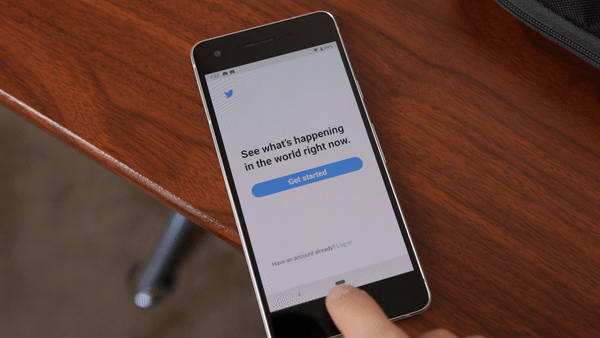


Alt dette fungerer godt for at flytte mellem forskellige apps, men hvis du ønsker at hurtigt at springe frem og tilbage mellem din to sidst brugt dem, der er endnu en gestus, der fungerer endnu bedre.
Når du er i en app, kan du gøre en hurtig horisontal stryg på navigations-bar til højre. Dette vil bringe den app, som du tidligere har brugt før, og hvis du gør det, knalde igen, vil du blive ført tilbage til den første app, du brugte. Det kan måske lyde forvirrende i starten, men efter dette et par gange, bliver det hurtigt en naturlig gestus for hurtigt at gå mellem dine to seneste anvendte programmer.
Hvis du ønsker at tage denne gestus et skridt videre, gøre en vandret stryg til højre på nav bar, men så hold din finger til et andet. Du vil se en gennemsigtig bar vises på tværs nederst, når du ser denne, kan du glide fingeren hen over det at cykle til venstre og til højre gennem alle dine seneste apps.
Efter at finde den app, du ønsker, skal du fjerne din finger fra skærmen, og det vil åbne op for.
Spørgsmål?
Android Cirkel bevægelser kan forårsage for nogle hovedpine i starten, men efter at have tilbragt et par minutter med at spille rundt med dem, bør de begynde at føle sig meget naturligt efter et stykke tid.
Hvis du har yderligere spørgsmål/problemer, drop en linje i de kommentarer nedenfor!
Android Cirkel bevægelser er et takkede pille du skal lære at sluge